Η εποχή της χρήσης χαρτών χαρτών για την πλοήγηση σε άγνωστους δρόμους και πόλεις έχει παρέλθει. Τώρα, έχουμε έξυπνες συσκευές που τοποθετούν εργαλεία πλοήγησης στους καρπούς και στις τσέπες μας. Αυτός ο οδηγός δείχνει πώς να λαμβάνετε οδηγίες οδήγησης στο Apple Watch.
Αν είστε λάτρης των Χαρτών Google, δεν θα το βρείτε στο smartwatch της Apple. Η Google διέκοψε την υποστήριξη το 2017, αν και μπορείτε ακόμα να χρησιμοποιείτε τους Χάρτες Google σε CarPlay, iOS και iPadOS.
Οι Χάρτες της Apple είναι μια εξαιρετική εναλλακτική λύση που λειτουργεί σε όλες τις συσκευές της Apple. Στο Apple Watch, αναπαρίσταται ως ένα λευκό βέλος που δείχνει προς τα πάνω και αποτυπώνεται μέσα σε έναν μπλε κύκλο. Αυτός ο κύκλος βρίσκεται πάνω από μια διασταύρωση σε έναν χάρτη στο φόντο του εικονιδίου της εφαρμογής.

Η Apple χωρίζει την κύρια οθόνη των Χαρτών σε πέντε στοιχεία: Αναζήτηση, Τοποθεσία, Αγαπημένα, Συλλογές και Πρόσφατα.
Οι περισσότερες πληροφορίες που θα δείτε προέρχονται από την εφαρμογή Χάρτες στο iPhone σας. Για παράδειγμα, εάν συνδέετε συνήθως το iPhone σας στο CarPlay για οδηγίες οδήγησης, όλες οι πρόσφατες επισκέψεις εμφανίζονται στους Χάρτες του iPhone σας και μεταφέρονται στο Apple Watch. Από την άλλη πλευρά, εάν χρησιμοποιείτε το Apple Watch για να βρείτε οδηγίες, αυτοί οι προορισμοί εμφανίζονται επίσης στους Χάρτες του iPhone σας.
Τα αγαπημένα και οι συλλογές δημιουργούνται στο iPhone. Μια “Συλλογή” είναι μια ομάδα προορισμών που μοιράζονται μέσω email, γραπτών μηνυμάτων, μέσων κοινωνικής δικτύωσης και ούτω καθεξής. Τα «Αγαπημένα» παρέχουν γρήγορη πρόσβαση στους προσωπικούς σας προορισμούς, κάτι που μπορεί να είναι χρήσιμο εάν ταξιδεύετε στο ίδιο ξενοδοχείο ή λούνα παρκ ενώ βρίσκεστε σε διακοπές.
Αυτό που είναι υπέροχο με το σύστημα πλοήγησης της Apple είναι ότι το τμήμα Watch περιλαμβάνει απτική ανάδραση. Όταν αλλάξουν οι οδηγίες ή χρειαστεί να κάνετε μια στροφή, θα ακούτε “βγδίσματα” από τη συσκευή. Θα νιώσετε επίσης ένα ελαφρύ χτύπημα στον πήχη σας.
Πίνακας περιεχομένων
Πώς να χρησιμοποιήσετε την Αναζήτηση στους Χάρτες στο Apple Watch
Πρώτα, πατήστε το Digital Crown για να εκκινήσετε την αρχική οθόνη του Apple Watch.

Στη συνέχεια, εντοπίστε και πατήστε το εικονίδιο της εφαρμογής Χάρτες από το πλέγμα της εφαρμογής. Με την εφαρμογή ανοιχτή, πατήστε το πλαίσιο «Αναζήτηση» που απεικονίζεται με μεγεθυντικό φακό.
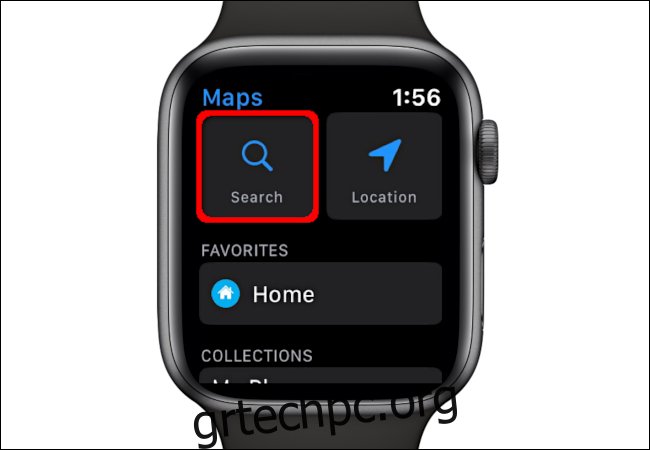
Εδώ, μπορείτε να υπαγορεύσετε μια διεύθυνση, να γράψετε ή να τραβήξετε έναν προορισμό από τις επαφές σας.
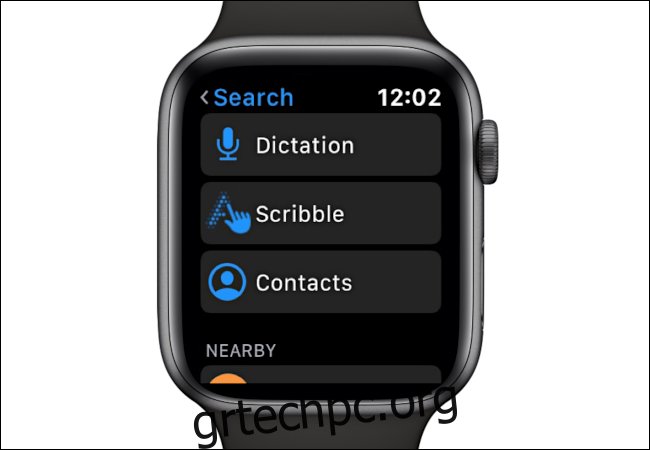
Οι Χάρτες σαρώνουν επίσης προορισμούς με βάση την τοποθεσία σας και τους παραθέτουν στην ενότητα “Κοντά”. Οι κατηγορίες περιλαμβάνουν Εστιατόρια, Φαστ φουντ, Πρατήρια καυσίμων και άλλα.
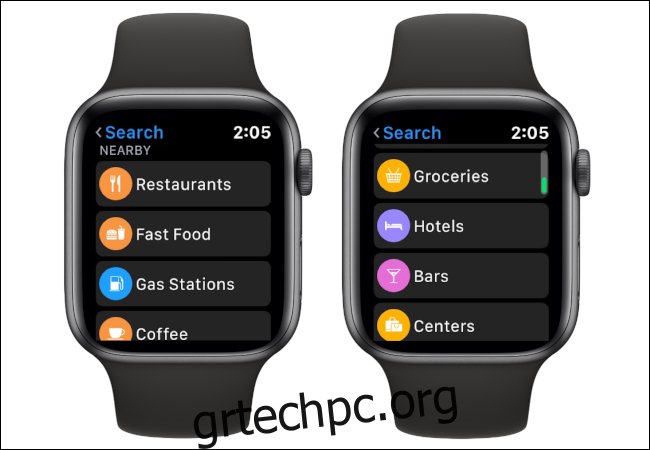
Για αυτό το παράδειγμα, χρησιμοποιήσαμε το Smithfield’s Chicken ‘N Bar-BQ που αναφέρεται στην ενότητα Εστιατόριο. Γυρίστε το Digital Crown και το ρολόι περιηγείται στις επιλογές για περπάτημα, οδήγηση και δημόσια μέσα μεταφοράς. Επειδή θέλουμε οδηγίες οδήγησης, πατήστε το συννεφάκι αυτοκινήτου που αναφέρεται στην ενότητα “Οδηγίες”.
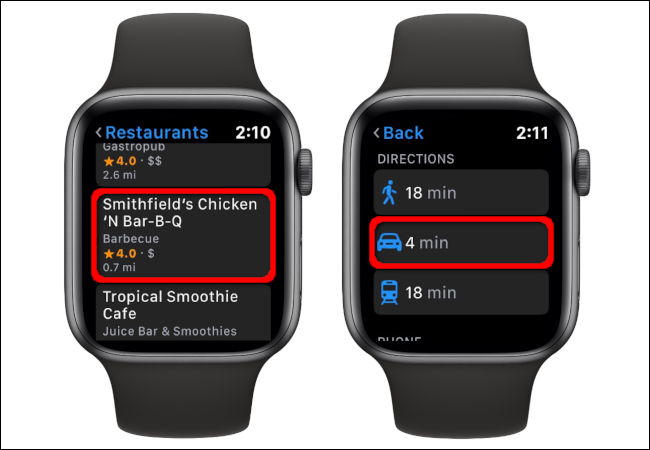
Τέλος, πατήστε το εικονίδιο του αυτοκινήτου στην παρακάτω οθόνη για να ξεκινήσετε την πλοήγηση. Μπορεί να δείτε μια μεμονωμένη διαδρομή “Προτεινόμενη” ή πολλές “Προτεινόμενες” και “Εναλλακτικές” διαδρομές, ανάλογα με τον προορισμό. Χρησιμοποιήστε το Digital Crown για κύλιση σε πολλές διαδρομές.
Η πλοήγηση ξεκινά αμέσως όταν πατήσετε την επιθυμητή διαδρομή.
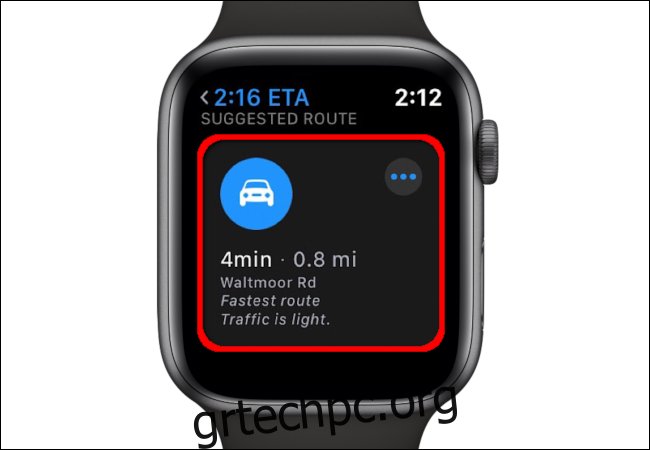
Πώς να χρησιμοποιήσετε τα Αγαπημένα στους Χάρτες στο Apple Watch
Εκκινήστε την εφαρμογή Χάρτες στο Apple Watch σας πατώντας το Digital Crown και μετά πατώντας στο εικονίδιό του.
Στη συνέχεια, πατήστε σε έναν προορισμό από την ενότητα “Αγαπημένα” που έχετε εκχωρήσει από την εφαρμογή Χάρτες στο iPhone σας. Από εκεί, επιλέξτε το εικονίδιο αυτοκινήτου στην παρακάτω οθόνη. Και πάλι, μπορεί να δείτε μια μεμονωμένη διαδρομή “Προτεινόμενη” ή πολλές “Προτεινόμενες” και “Εναλλακτικές” διαδρομές, ανάλογα με τον προορισμό. Χρησιμοποιήστε το Digital Crown για κύλιση σε πολλές διαδρομές.
Η πλοήγηση ξεκινά αμέσως όταν πατήσετε την επιθυμητή διαδρομή.
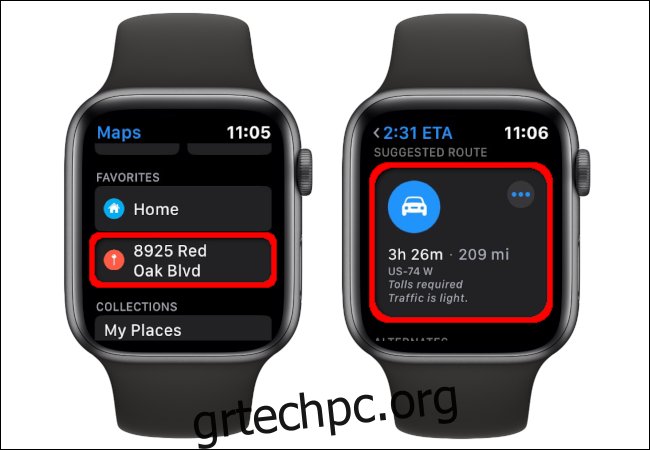
Πώς να χρησιμοποιήσετε τα πρόσφατα στους Χάρτες στο Apple Watch
Όπως και πριν, πατήστε το Digital Crown από την αρχική οθόνη του Apple Watch και, στη συνέχεια, επιλέξτε το εικονίδιο Χάρτες για να εκκινήσετε την εφαρμογή.
Από εκεί, κάντε κύλιση προς τα κάτω στην ενότητα “Πρόσφατα” και επιλέξτε έναν προορισμό. Στη συνέχεια, πατήστε το εικονίδιο του αυτοκινήτου στην ακόλουθη οθόνη. Μπορεί να δείτε μια μεμονωμένη διαδρομή “Προτεινόμενη” ή πολλές “Προτεινόμενες” και “Εναλλακτικές” διαδρομές, ανάλογα με τον προορισμό. Χρησιμοποιήστε το Digital Crown για κύλιση σε πολλές διαδρομές.
Η πλοήγηση ξεκινά αμέσως όταν πατήσετε την επιθυμητή διαδρομή.
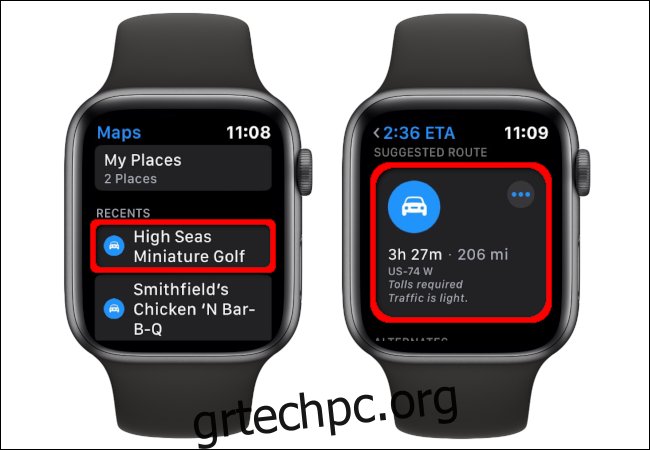
Πώς να χρησιμοποιήσετε το Siri για να λάβετε οδηγίες στο Apple Watch
Πατήστε παρατεταμένα το Digital Crown μέχρι να δείτε αυτό το μήνυμα στην οθόνη:
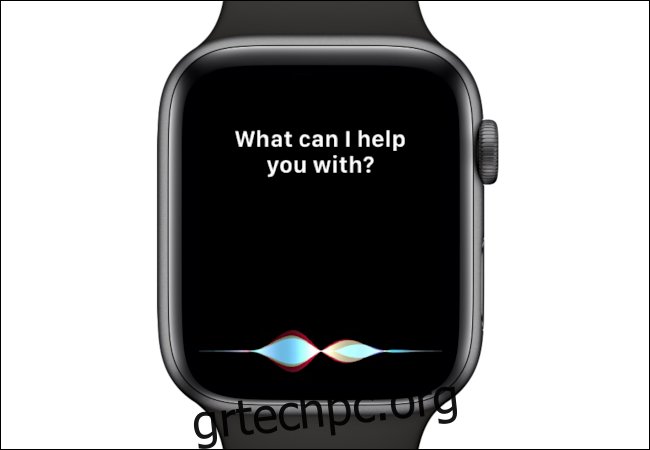
Εναλλακτικά, μπορείτε επίσης να πατήσετε το Digital Crown μόνο μία φορά για να αφυπνίσετε το ρολόι και στη συνέχεια να πείτε “Hey, Siri”.
Στη συνέχεια, πείτε “Πλοήγηση σε [your destination].» Στη συνέχεια, το Siri αναζητά την τοποθεσία και αποκτά οδηγίες οδήγησης.
Όπως και με τις άλλες μεθόδους, πατήστε το εικονίδιο αυτοκινήτου στην παρακάτω οθόνη. Και πάλι, μπορεί να δείτε μια μεμονωμένη διαδρομή “Προτεινόμενη” ή πολλές “Προτεινόμενες” και “Εναλλακτικές” διαδρομές, ανάλογα με τον προορισμό. Χρησιμοποιήστε το Digital Crown για κύλιση σε πολλές διαδρομές.
Η πλοήγηση ξεκινά αμέσως όταν πατήσετε την επιθυμητή διαδρομή.

